WPS2019表格如何制作员工调薪表?
很多小伙伴不清楚具体的操作步骤,但其实在日常工作中也很常见。我们应该怎么做?让我们来看看详细的教程。
软件名称:wps office 2019正式版v11.1.0.10314中文最新安装版本软件大小:153MB更新时间:2021-07-30立即下载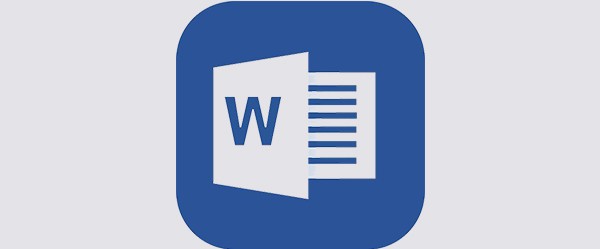 。
。
1.打开Word文档,点击导航栏上的“插入-表格”,选择“插入表格”。
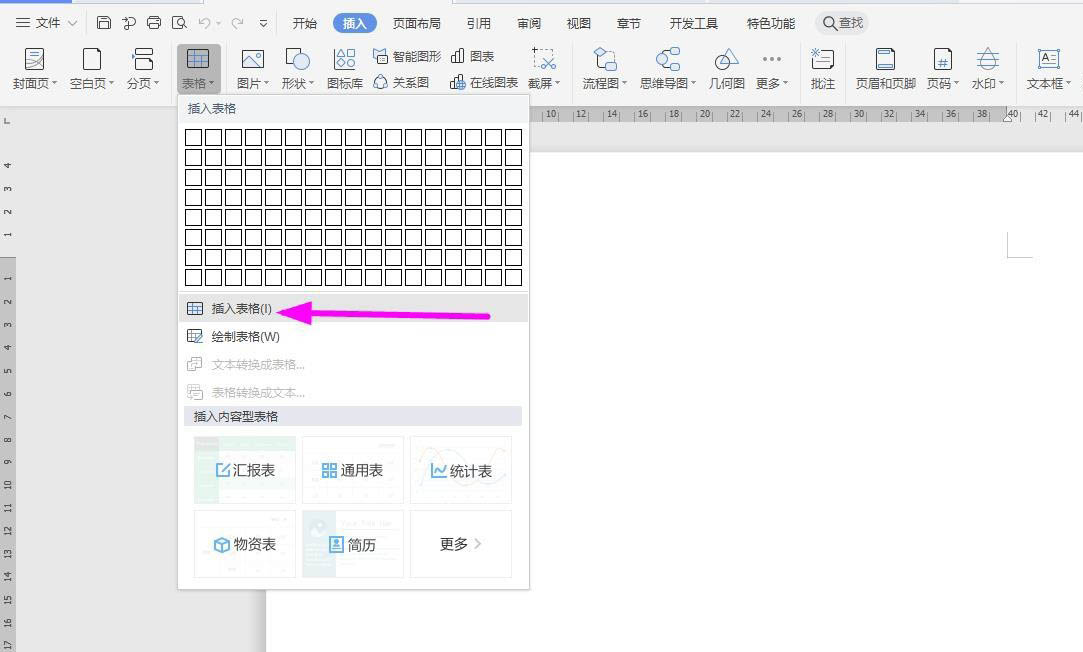
2.插入“11栏;10行",点击"确定"。
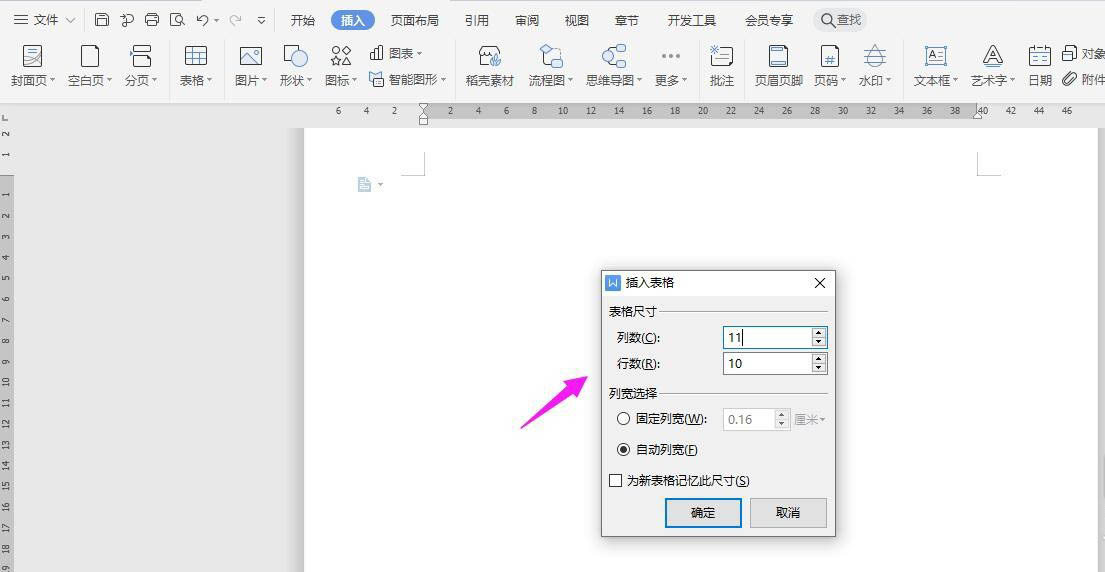
3.选择表格,然后单击表格工具-对齐中的水平居中。
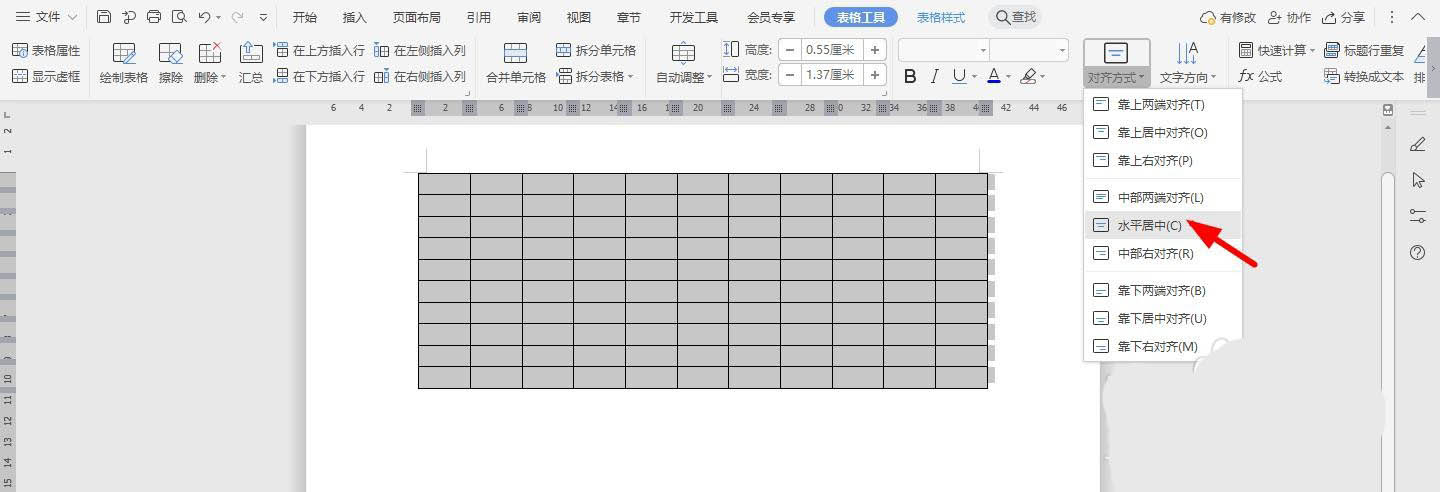
4.如下所示,逐一输入相应的内容。
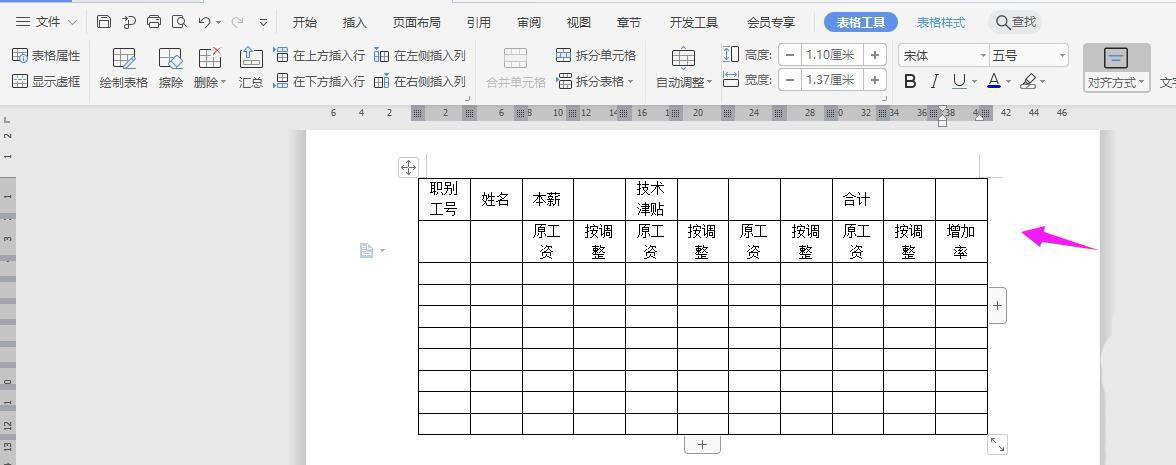
5.选择以下单元格,然后单击“合并单元格”。
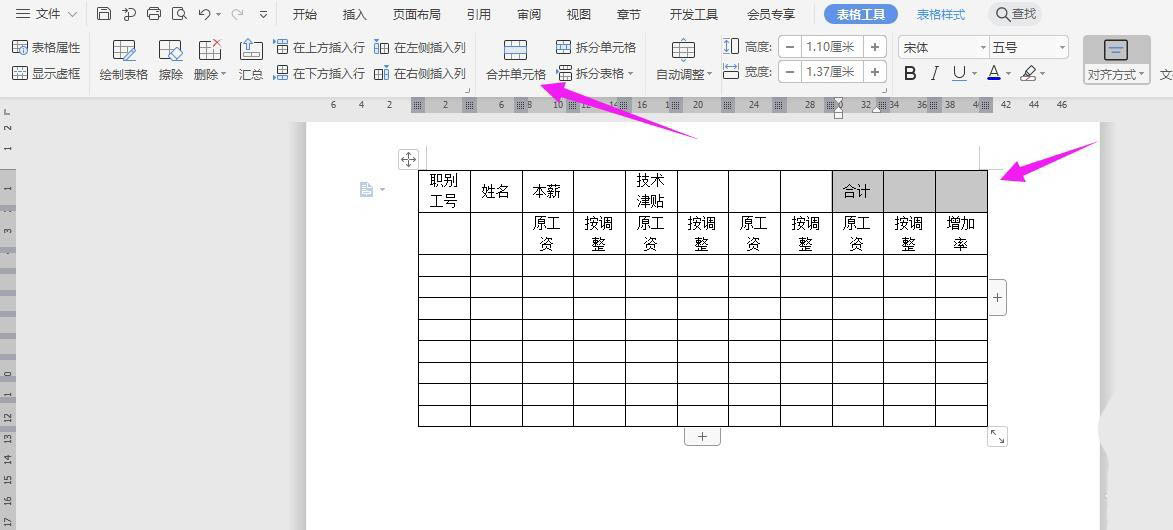
6.选择以下单元格,然后单击“合并单元格”。
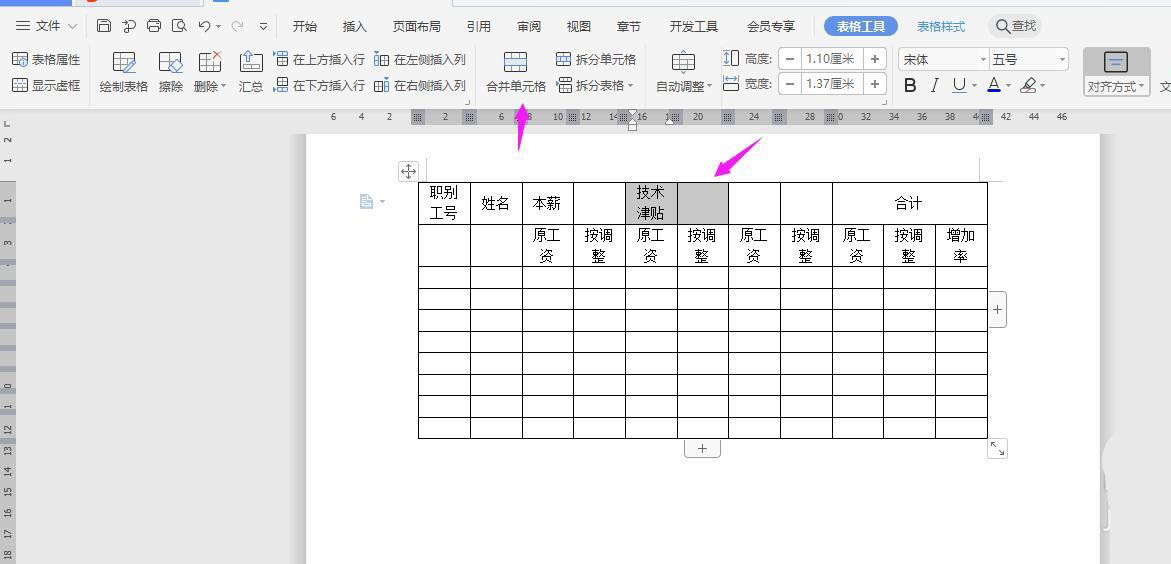
7.选择下面的单元格,然后单击“合并单元格”。
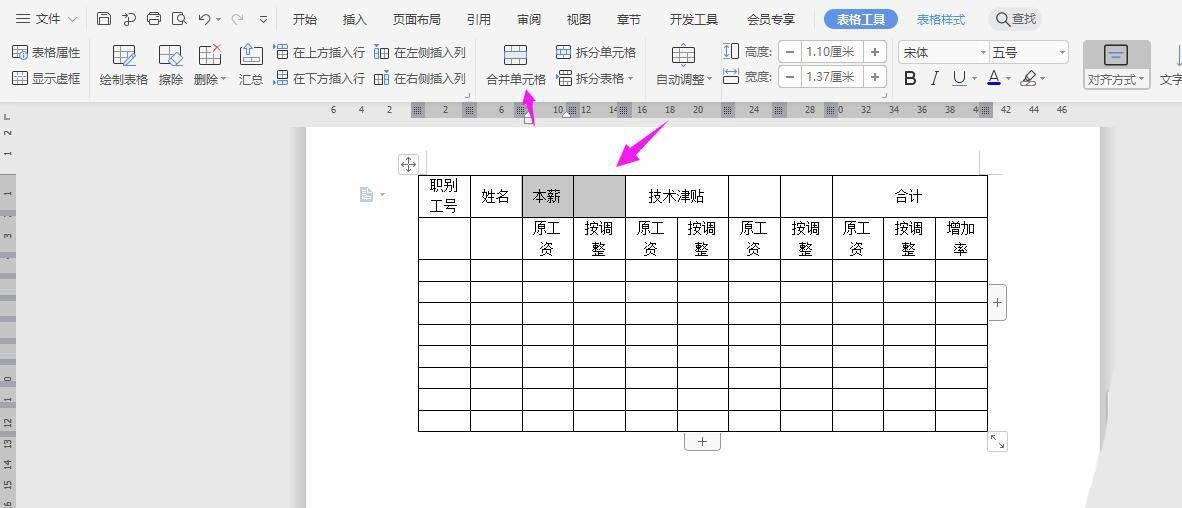
8.选择并合并下列单元格列。
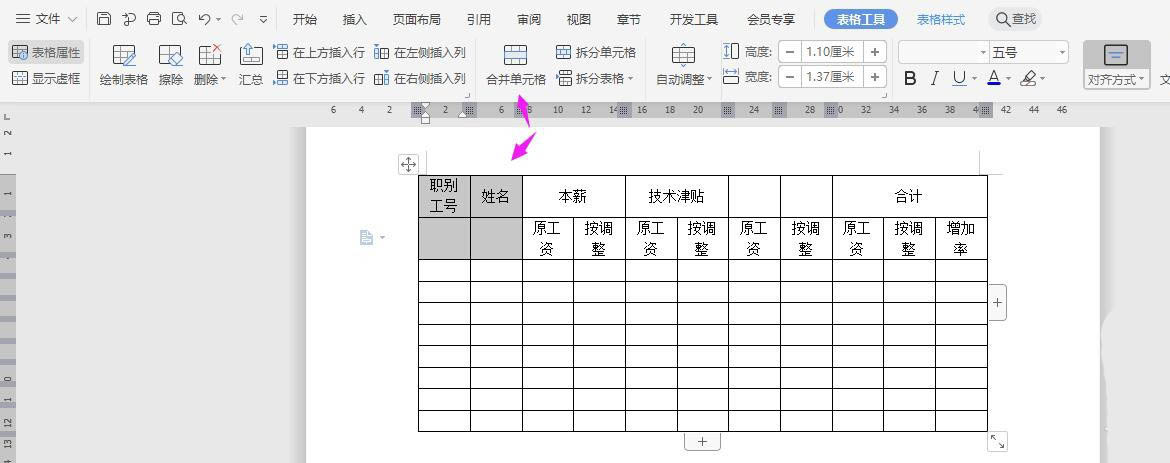
9.在表格上输入“员工调薪表”的字体,加粗、居中、放大,表格就完成了。
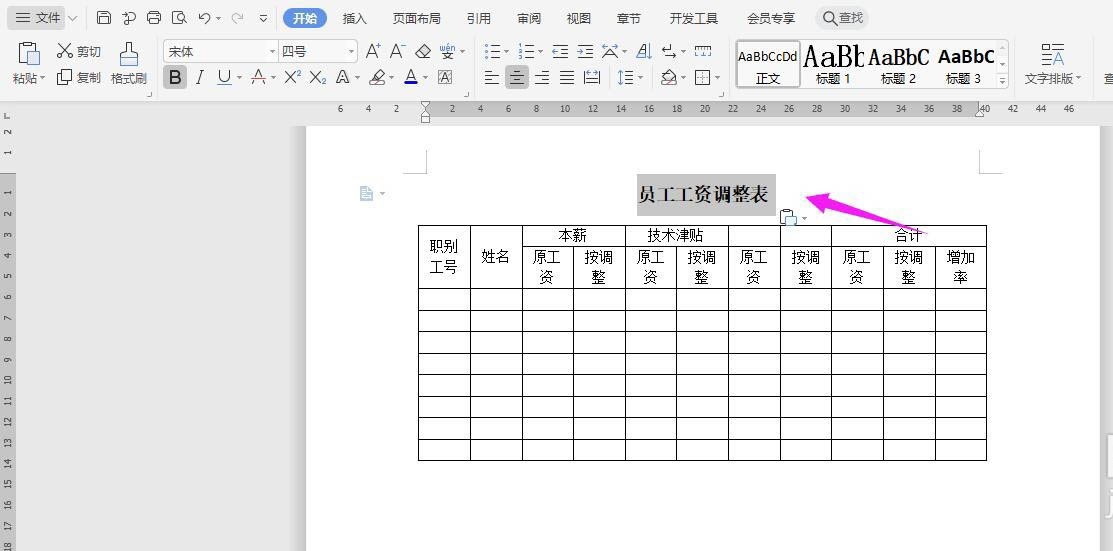
以上是WPS2019制作员工调薪表的技巧。希望大家喜欢。请继续关注。
相关建议:
如何制作wps表单并选择男女下拉菜单?
如何锁定wps表单?wps表格中锁定单元格教程。
如何使用WPS记录单功能?wps表格制作记录表教程。
版权声明:WPS2019表格如何制作员工调薪表?是由宝哥软件园云端程序自动收集整理而来。如果本文侵犯了你的权益,请联系本站底部QQ或者邮箱删除。

















